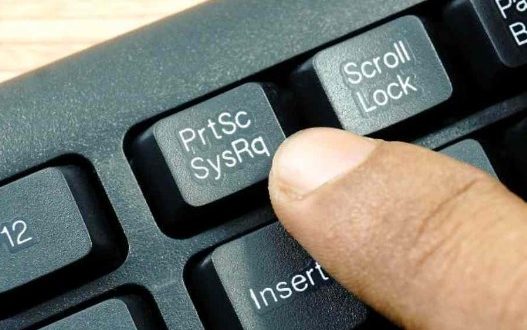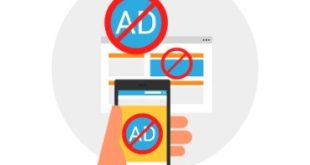DAFTAR BACA
Pasartecno.com – Cara Screenshot Di Laptop asus –Sudah tidak asing lagi di kalnagan masyarakat para pengguna laptop dengan suatu nama brand yang begitu besar yaitu Asus, karena Asus merupakan laptop yang memiliki kualitas tidak main-main dengan harga juga yang cukup terjangkau.
Ngomong soal laptop biasanya ketika kamu sedang melakukan pekerjaan atau kegiatan mengikut google meet, biasanya kamu suka diminta untuk melakukan screenshot sebagai bukti bahwa kamu telah mengikuti kelas tersebut untuk dikirimkan sebagai bentuk persyaratan kehadiran.
Nah apakah kamu sudah tau ternyata di laptop Asus ini telah menyediakan fitur screenshot dengan mudah, Asus sendiri memiliki beberapa window yaitu yang terdiri dari window 8, window 10, dan juga yang terbaru window 11 untuk kebutuhan para penggunanya agar memudahkan saat dibutuhkan.
Walaupun screenshot di laptop ini jarang dilakukan orang-orang, namun penting juga untuk kamu mengetahuinya agar suatu saat dibutuhkan kamu dapat mengetahuinya dengan mudah sehingga kamu tidak mengalami kesulitan.
Meskipun terbilang cukup mudah masih banyak loh orang-orang yang belum mengetahui bagaimana sih cara screenshot di laptop Asus ini.
Cara Screnshoot Di Laptop Asus
Apakah kamu sudah mengetahui gimana cara melakukan screenshot di laptop, screenshot sendiri merupakan kegiatan untuk menangkap layar selain di Hp screenshot sendiri bisa kalian lakukan di laptop. Karena biasanya screenshot ini dibutuhkan saat kalian sedang ada atau melaksanakan kegiatan tertentu.
Kegiatan screenshot sendiri selain berbentulk gambar, screenshot ini juga bisa dilakukan tapi juga bisa dalam bentuk video. Dan juga kegiatan ini bisa membantu kalian juga dalam mengabadikan beberapa moment yang bisa juga kamu lakukan.
Nah mulai sekarang kamu tidak perlu khawatir laki kami akan memberikan beberapa tips dan penjelasannya, kamu juga bisa langsung mempraktekan nya langsung dengan mudah. Yuk simak.
Cara Screenshot Di Window 8
Untuk cara pertama kalian bisa melakukannya di window 8, meskipun laptop Asus ini telah mengeluarkan ersi-versi terbarunya tetapi masih banyak juga orang-orang diluaran sana yang masih setia menggunakan laptop window 8 ini.
Karena window 8 ini memiliki beberapa fitur atau layanan yang tidak beda jauh dengan versi window terbarunya yaitu window 10 dan 11, makanya banyak sekali dari kalngan pengguna nya yang masih mempertahankan di versi window 8.
Ngomongin screenshot apakah kamu sudah tau ternyata di laptop Asus window 8 juga bisa loh kamu melakukan screenshot atau tangkapan layar, karena di window 8 ini juga kamu sudah bisa menggunakan fitur tersebut. Biasanya setiap laptop juga menyediakan fitur ini agar memudahkan para penggunanya.
Tapi pada umumnya sih untuk melakukan screenshot kamu juga bisa melakukan screenshot kamu juga bisa melakukan nya di hampir semua brand, karena memiliki beberapa kesamaan atau beberapa memiliki fitur yang sama, Jadi setidaknya kamu bisa menggunakan nya ke brand yang lain juga.
Dalam laptop Asus window 8 ini jika kamu ingin melakukan screenshot atau tangkapan layar tinggal kamu kombinasikan shortcut windows + prtsc. Biasanya kombinasi tombol berikut sigunakan untuk menangkap layar, dan juga kamu bisa mengatur ukuran layar sesuai dengan yang kamu inginkan.
Jika kamu ingin mengeditnya agar lebih bagus dan rapih kamu bisa memakai apkikasi edit foto tambahan yang bisa kamu gunakan, agar tangkapan layar yang kamu hasilkan agar lebih bagus dan juga rapih.
Kemudian setelah kamu melakukan screenshot tidak berapa lama muncul gambar yang sudah kamu screenshot, nah sekarang tinggal kamu mengeditnya dan merapihkan nya.
Cara Screenshot Di Window 10
Selanjutnya kamu bisa melakukan screenshot atau tangkapan layar bisa kamu lakukan di window 10, selain window 8 ternyata di windwo 10 juga bisa, karena windwo ini juga di lengkapi dengan fitur bawaan screenshot yang sudah disediakan oleh pihak dari Asus.
Cara screenshot di window 10 juga ternyata tidak terlalu berbeda jauh caranya seperti cara sebelumnya, di window ini juga kamu bisa melakukan seperti cara sebelumnya dengan sangat mudah.
Untuk melakukannya kamu cukup melakukan kombinasi beberapa tombol yang sudah disediakan, tombol yang kamu gunakan atau kombinasikan kamu tinggal menekan windows + prtsc yang dilakukan secara bersamaan.
Setelah itu tidak berapa layar laptop kamu akan berkedip beberapa saat, nah asrtinya kamu telah berhasil melakukan proses tangkapan layar atau screenshot. Kemudian bisa kamu paste terhadap lembar kerja kamu caranya dengan menekan tombol ctrl + v seperti cara yang sebelumnya.
Setelah itu gmabar yang sudah kamu screenshot akan muncul dengan hasil yang sesuai kamu arahkan, nantinya foto tersebut bisa kamu edit sesuai dengan keinginan kamu agar fotonya terlihat lebih bagus dan rapih.
Gimana mudah kan untuk kamu praktekin langsung.
Cara Screenshot Di Window 11
Terakhir kamu juga bisa melakukan nya di window 11 dimana window ini ternyata juga bisa melakukan nya sama seperti window yang sebelumnya dengan cara nya juga yang hampir sama sebelumnya juga tombol yang kamu gunakan menggunakan tombol yang sama dengan sebelumnya.
Yaitu tinggal kamu menggunakan kombinasi tombol ctrl + prtsc dengan menggunakan tombol barusan kamu akan melakukan screenshot, dan hasilnya akan terlihat setelah layar laptop kamu berkedip beberapa saat yang artinya kamu berhasil melakukan screenshot.
Nah selanjutnya jika kamu selesai melakukan screnshot kamu bisa langsung meng-aplikasikan di lembar kerja kamu. Setelah beberapa saat kamu akan melihat hasilnya, kamu juga tidak perlu khawatir biasanya hasil screenshot tersebut biasanya akan langsung tersimpan di file kamu yang ada di laptop.
Bagi kamu yang belum mengatahui caranya bagaimana setelah membaca beberapa tips dan pembahasan nya apak mudah, jadi pada dasarnya biasanya di beberap laptop yang lain juga sering menyediakan fitur atau layanan untuk melakukan tangkapan layar tersebut.
Tidak dipungkiri juga bahwasannya karena perkembangan teknologi yang terbaru ini bisa memudahkan kamu untuk melakukan screenshot terutama di laptop Asus ini hampir semua window memiliki fitur yang dapat digunakan untuk melakukan tangkapan layar tersebut, dengan begitu kamu akan menemukan nya di window yang lainnya.
Selain di laptop jiuga ternyata melakukan tangkapan layar kamu juga bisa melakukan nya di Hp kamu bisa melakukan nya dengan mudah sama juga seperti di laptop biasanya setelah kamu melakukan screenshot otomatis hasilnya akan langsung tersimpan ke dalam file hp kamu.
Gimana apakah kamu sudah bisa mempraktekan nya langsung semoga artikel ini bisa membantu kamu dalam kesulitan untuk melakukan cara screenshot di laptop asus.
Kesimpulan
Jadi dapat kami simpulkan ternyata melakukan tangkapan layar atau screenshot di laptop Asus ternyata bisa juga kamu lakukan di beberapa window yang disediakan Asus, karena fitur ini sengaja di sediakan untuk memudahkan kamu melakukan tangkapan layar.
 PASARTECNO Kumpulan Berita dan Informasi Teknologi terkini dari berbagai sumber yang terpercaya
PASARTECNO Kumpulan Berita dan Informasi Teknologi terkini dari berbagai sumber yang terpercaya